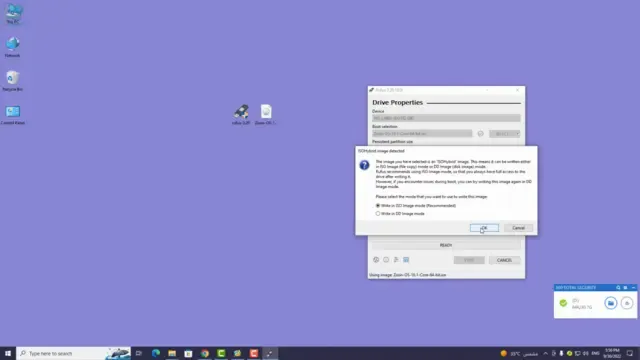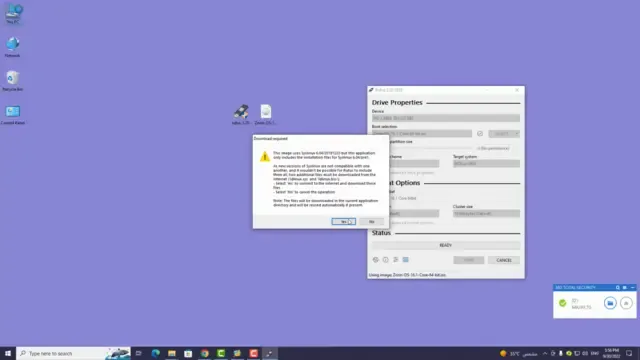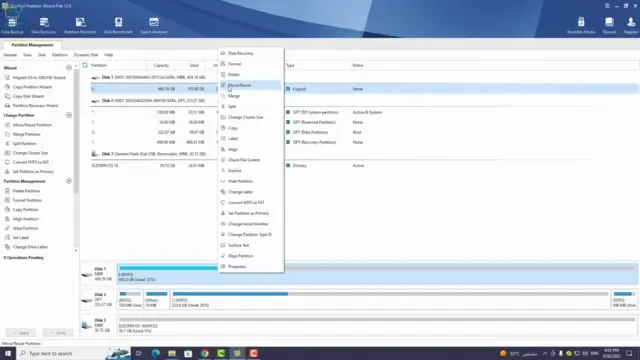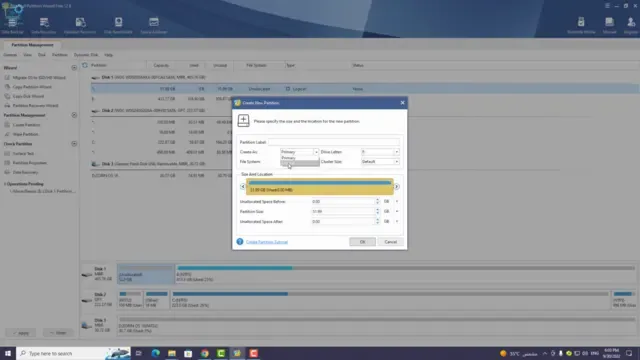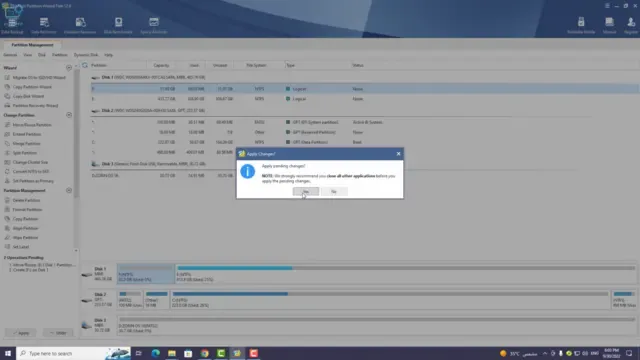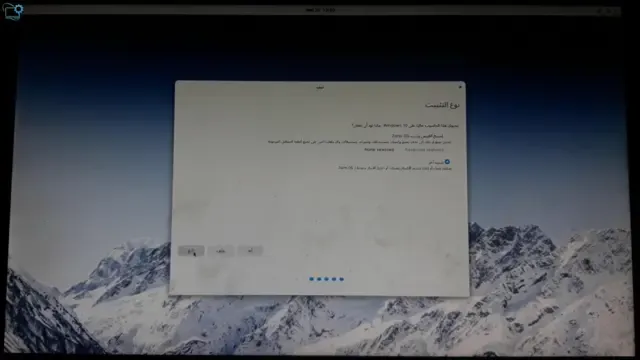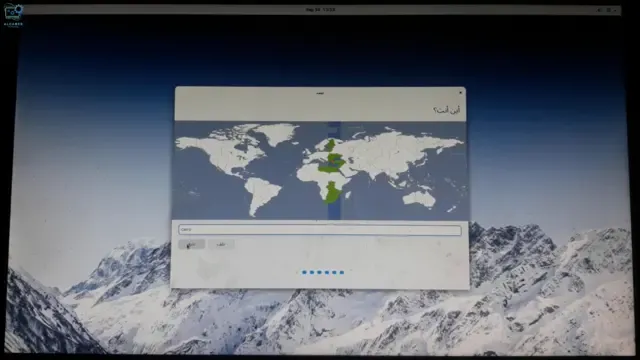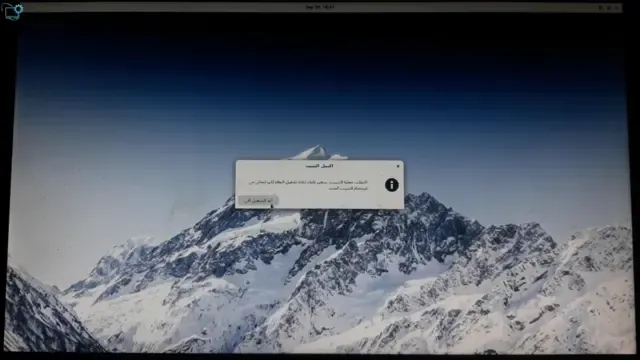موضوعنا اليوم هو تحميل وتثبيت Zorin OS بجانب Windows.
متطلبات Zorin OS
- أداة Rufus.
- نظام Zorin OS.
- توفر مساحة تبلغ حوالي 20 جيجا بايت أو أكثر.
تنزيل أداة Rufus من الموقع الرسمي
انتقل إلى هذا الموقع ، وستجد الرابط أسفل المقالة ، ثم قم بالتمرير للأسفل وانقر على أحدث إصدار.
تنزيل Zorin OS من الموقع الرسمي
بالطبع هنا ، إذا كنت ستنزل Zorin OS Core ، فأنت بحاجة إلى معالج 1 جيجا بايت ، سواء كان Intel أو AMD ، والمعمارية 64 بت ، وRam 2 جيجا بايت ، ولديك مساحة فارغة من 15 جيجا الى 40 جيجا وresolution 1024 × 768.
إذا كنت تنوي تنزيل Zorin OS Lite ، فأنت بحاجة إلى معالج 1 جيجا بايت Single Core ، سواء كان Intel أو AMD ، والمعمارية 64 بت ، وRam 1 جيجا بايت ، ولديك مساحة فارغة من 10 جيجا بايت إلى 40 جيجا بايت ، وresolution 800 × 600.
أنت تعرف إمكانيات جهازك المتوافق معك ، ستحمله.
انتقل إلى هذا الموقع ، وستجد الرابط أسفل المقالة ، وسأقوم بتنزيل Zorin OS Core ، وسأضغط على Download. free.
ثم انقر فوق Skip to download وأقم بتنزيله.
تحميل Partition Wizard
انتقل إلى هذا الموقع ، وستجد الرابط أسفل المقالة ، وانقر فوق Download Partition Wizard ، ثم انقر فوق Download.
كيفية إنشاء Boot للفلاش ميموري بنظام التشغيل Zorin OS
انقر نقرًا مزدوجًا فوق أداة Rufus ، ثم قم بتركيب الفلاش ميموري ، واضغط على SELECT ، ثم اختر نظام التشغيل وانقر فوق Open.
ثم اضغط على START.
ثم OK.
ثم Yes.
ثم OK.
هنا ، انتظر حتى يتم إنشاء Boot للفلاش ميموري بنظام التشغيل Zorin OS.
هنا انتهى من إنشاء Boot للفلاش ميموري بنظام التشغيل Zorin OS اضغط على CLOSE.
كيفية استقطاع مساحة لنظام Zorin OS
ادخل إلى تطبيق Mini Tool Partition Wizard هنا ، أضغط علي Partition الذي أخذ منه المساحة ، اختر Move/Resize.
ثم قم بخصم 50 جيجا ثم اضغطOK.
هنا ، يظهر قسم 50 غيغابايت. ، أضغط علي الماوس كليك يمن وأختار Create.
هنا ساختار Logical ، وقد تحدثنا سابقًا عن الفرق بين Legace و Primary ، ثم اضغط على OK.
ثم Apply.
ثم Yes.
لذلك انتهينا من خصم المساحة الخالية لنظام التشغيل Zorin OS.
كيفية تثبيت Zorin OS جنبًا إلى جنب مع Windows
نقوم الآن بإعادة تشغيل الكمبيوتر.
ثم اضغط F12 ، ثم أحدد ذاكرة الفلاش ، ولدي الخيار الأول.
سأختار الخيار الأول لأنني لا أملك كارت شاشه Nvidia ، والخيار الثالث ، إذا كان لديك كارت شاشه Nvidia ، سأختار الخيار الأول واضغط على Enter.
ثم اختر اللغة ، سأختار اللغة العربية ، ثم اضغط على ثبت Zorin OS.
هنا ، انقر فوق تابع.
ثم اضغط على تابع مرة أخرى.
هنا سأختار شئ آخر ثم أضغط على تابع.
هنا سأختار القسم سعة 50 جيجابايت الذي أنشأناه ، ثم انقر فوق غير واختر نظام الملفات ext4.
ثم قم بتمييز علامة اختيار على تنسيق الجزء ، ثم موضع التركيب ، ونختار الخيار الأول ، ثم نضغط على OK.
ثم اختر 50 جيجا بايت مرة أخرى ، ثم ثبت الآن.
ثم اضغط على تابع.
هنا ، ستختار المقاطعة أو المدينة ، ثم تضغط على تابع.
هنا يخبرك في الحقل الأول باسمك ، سأكتب al Gaber ، ثم نكتب كلمة المرور ونختار ولوج تلقائي ثم اضغط على تابع.
هنا نقوم بإزالة ذاكرة الفلاش ، ثم نضغط على إعادة التشغيل الآن.
هنا يخيرني بين Zorin OS و Windows 10. بالطبع ، سأختار Zorin OS.
ثم اضغط No Thanks.
هذه هي الطريقة التي فتح بها Zorin OS معنا.
الروابط المذكوره في الشرح
لتحميل نظام التشغيل Zorin os: اضغط هنا
لتحميل اداة rufus: اضغط هنا
لتحميل MiniTool Partition: اضغط هنا
لمشاهدة الفيديو: اضغط هنا
وبهذا انتهى موضوعنا وهو تحميل وتثبيت نظام التشغيل Zorin os بجانب الويندوز. أتمنى أن تكون قد استفدت. السلام عليكم ورحمة